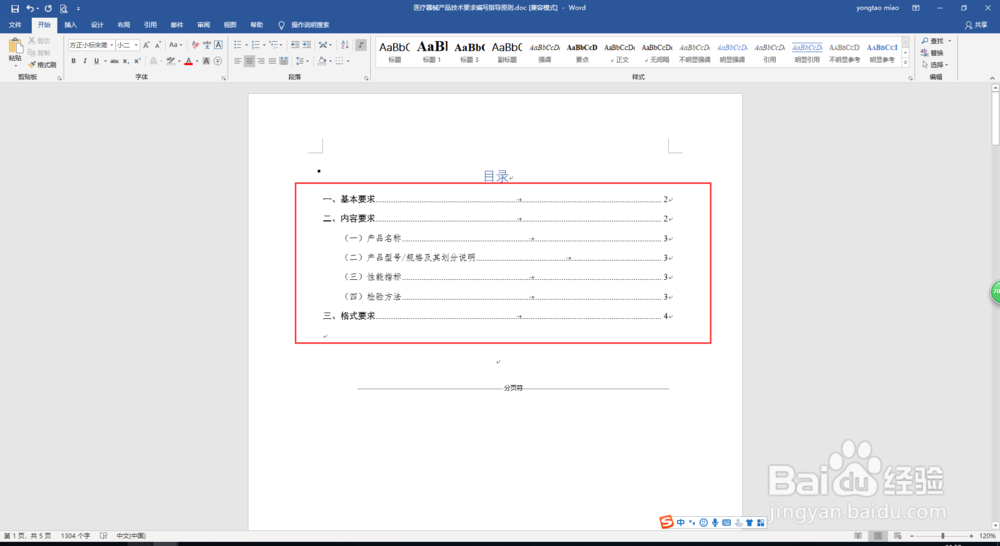1、首先打开文档,双击“页脚”,选择“设计”-“页码”-“页码底端”选择一个合适的页码样式,选择生成页码。

2、如果我们的文档已经编辑完成,我们根据目录级别“分为一、二、三级目录,就是大小标题的区分”。我们先设置一级标题,即选择一个大标题文档,然后选择“引用”-“添加文字”,这里选择“1”,就是指的一级标题,我们使用同样的方法将文档中的一级标题全部设置完。

3、然后我们设置“二级标题”,选择一个二级标题文档,然后选择“引用”-“添加文字”,这里选择“2”,就是指的二级标题,我们使用同样的方法将文档中的二级标题全部设置完。

4、根据需要我们也可以设置三级标题。设置完成后我们添加一个首页空白页作为目录页,将光标放在页首,选择“插入”-“空白页”,新建一个空白页。

5、然后将光标放在页首,选择“引用”-“目录”选择一个自动目录格式,确定插入。
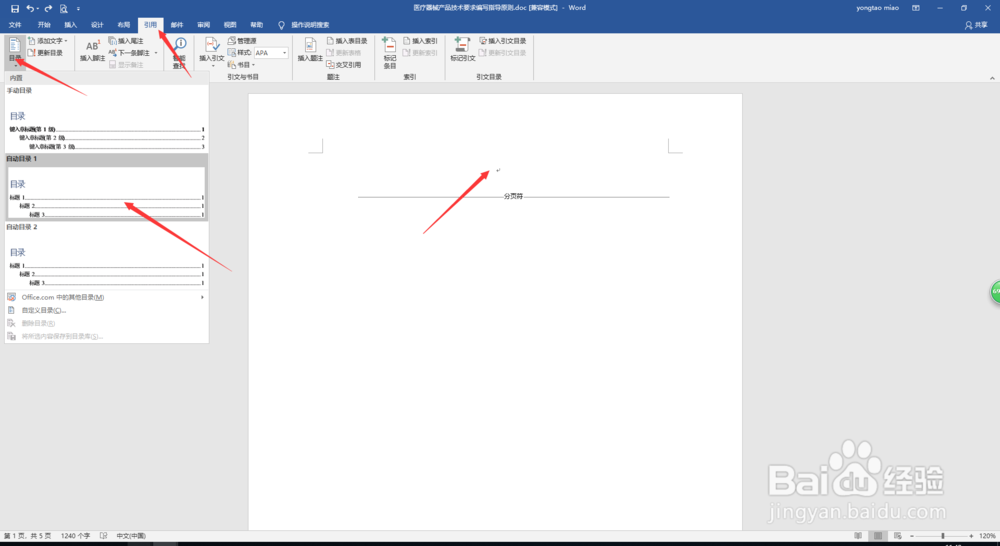
6、生成的目录我们可以对目录的格式进行编辑,我演示的这篇文档篇幅较短,目录也少,看起来很少,可以通过设置行间距和字体来调节目录的样式,让其更加协调。